Lỗi ERR_FILE_NOT_FOUND là lỗi phổ biến trên trình duyệt Chrome, xảy ra khi người dùng cố gắng truy cập và mở một trang web bất kỳ. Trong bài viết dưới đây Taimienphi.vn sẽ hướng dẫn bạn một số cách sửa lỗi ERR_FILE_NOT_FOUND trên trình duyệt Chrome.
Có nhiều nguyên nhân gây ra lỗi Error 6 (net::ERR_FILE_NOT_FOUND) trên trình duyệt Chrome, trong đó nguyên nhân chủ yếu là do các tiện ích mở rộng. Tham khảo tiếp bài viết dưới đây của Taimienphi.vn để tìm hiểu cách sửa lỗi ERR_FILE_NOT_FOUND trên trình duyệt Chrome.
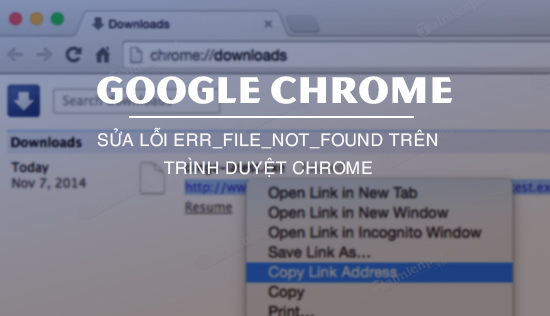
Sửa lỗi ERR_FILE_NOT_FOUND trên trình duyệt Chrome
Cách 1: Vô hiệu hóa tiện ích mở rộng Default Tab
Không thể phủ nhận các tiện ích mở rộng Chrome cực kỳ hữu ích, giúp mở rộng các chức năng trình duyệt. Tuy nhiên một số tiện ích mở rộng có thể là nguyên nhân gây ra lỗi ERR_FILE_NOT_FOUND, cụ thể là tiện ích mở rộng có tên Default Tab.
Về cơ bản, Default Tab không phải là tiện ích mở rộng Chrome hợp pháp, thực chất nó là phần mềm không mong muốn được tích hợp một số phần mềm miễn phí khác.
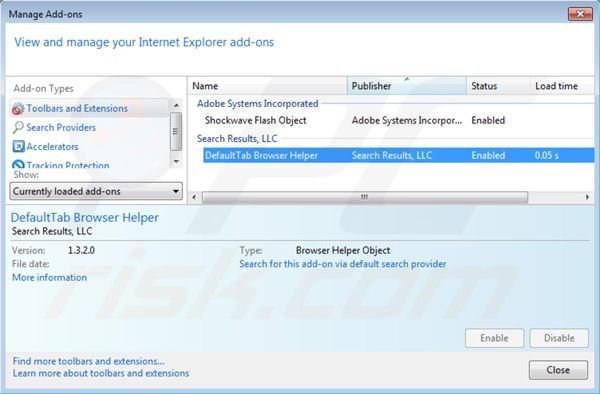
Một số người dùng Chrome cho biết sau khi vô hiệu hóa tiện ích mở rộng Default Tab, lỗi ERR_FILE_NOT_FOUND không còn xuất hiện nữa. Vì vậy bạn có thể thử áp dụng cách này để sửa lỗi, bằng cách mở trình duyệt Chrome, truy cập Settings (cài đặt) =>Tools (công cụ) =>Extensions (tiện ích mở rộng). Tại đây tìm và vô hiệu hóa tiện ích mở rộng Default Tab đi là xong.
Cách 2: Tìm và xóa các tiện ích mở rộng là nguyên nhân gây lỗi
Vì nguyên nhân chủ yếu gây ra lỗi Error 6 (net:: ERR_FILE_NOT_FOUND) là do các tiện ích mở rộng. Trong trường hợp nếu vô hiệu hóa tiện ích mở rộng Default Tab nhưng không ăn thua, giải pháp tiếp theo là kiểm tra từng tiện ích mở rộng một để tìm xem tiện ích mở rộng nào là nguyên nhân gây ra lỗi và xóa.
Mở trình duyệt Chrome, sau đó click chọn biểu tượng 3 dấu chấm thẳng hàng nằm góc trên cùng bên phải, trên menu hiển thị trên màn hình, tìm và click chọn More Tools (công cụ khác).

Trong menu More Tools, tìm và click chọn Extensions (tiện ích mở rộng). Trên màn hình sẽ hiển thị trang tiện ích mở rộng, tại đây liệt kê tất cả các tiện ích mở rộng mà bạn đã cài đặt.
Thử kiểm tra các tiện ích mở rộng đáng ngờ, nếu không phát hiện được thủ phạm gây lỗi, tiến hành kiểm tra, thử vô hiệu hóa các tiện ích mở rộng khác và khởi động lại trình duyệt xem lỗi còn hay không.
Sau khi đã xác định được tiện ích mở rộng là thủ phạm gây ra lỗi ERR_FILE_NOT_FOUND, tiến hành xóa tiện ích mở rộng đó đi bằng cách click chọn biểu tượng thùng rác.
Cách 3: Reset lại trình duyệt Chrome
Trường hợp nếu đã áp dụng 2 cách trên nhưng không khả dụng, giải pháp cuối cùng để sửa lỗi Error 6 (net::ERR_FILE_NOT_FOUND) là reset lại trình duyệt Chrome về trạng thái mặc định ban đầu.
Trong thực tế, việc reset trình duyệt Chrome về trạng thái mặc định ban đầu có thể khắc phục hầu hết các sự cố, lỗi xảy ra trên trình duyệt, bao gồm cả lỗi ERR_FILE_NOT_FOUND.
Đầu tiên mở trình duyệt Chrome trên máy tính của bạn, truy cập mục Settings (cài đặt) =>Advanced Option (tùy chọn nâng cao). Tiếp theo trên trang Advanced Option, cuộn xuống dưới cùng tìm và click chọn Restore Settings to their original defaults (khôi phục cài đặt về mặc định ban đầu), sau đó click chọn Reset Settings (đặt lại cài đặt).

Cuối cùng khởi động lại trình duyệt và kiểm tra xem lỗi ERR_FILE_NOT_FOUND còn hay không.
Bài viết trên đây Taimienphi.vn vừa hướng dẫn bạn 3 cách sửa lỗi ERR_FILE_NOT_FOUND trên trình duyệt Chrome. Ngoài ra nếu có bất kỳ thắc mắc hoặc câu hỏi nào cần giải đáp, bạn đọc có thể để lại ý kiến của mình trong phần bình luận bên dưới bài viết nhé.
Tham khảo bài viết sửa lỗi không gõ được tiếng việt trên chrome do một số nguyên nhân, để chat hoặc soạn thảo một văn bản nào đó bài viết hướng dẫn một số cách cùng các bước cụ thể để sửa lỗi không gõ được tiếng việt trên chrome giúp cho bạn chat và và soạn tiếng Việt thuận lợi hơn.
https://thuthuat.taimienphi.vn/sua-loi-err-file-not-found-tren-trinh-duyet-chrome-45639n.aspx
Bên cạnh đó trên Chrome cũng thi thoảng xảy ra lỗi đăng nhập 206, Taimienphi sẽ hướng dẫn bạn cách sửa lỗi đăng nhập 206 trên Chrome bằng một số cách khác nhau và thực hiện tuần tự theo từng bước, bạn có thể lựa chọn cách sửa lỗi đăng nhập 206 trên Chrome mà mình thấy phù hợp nhất.